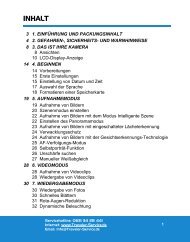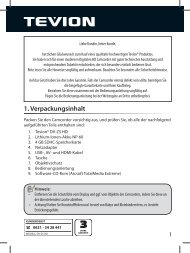IM-Tevion WK 1-DE-biop.pdf - Traveler
IM-Tevion WK 1-DE-biop.pdf - Traveler
IM-Tevion WK 1-DE-biop.pdf - Traveler
Erfolgreiche ePaper selbst erstellen
Machen Sie aus Ihren PDF Publikationen ein blätterbares Flipbook mit unserer einzigartigen Google optimierten e-Paper Software.
�� Zeitschaltuhr1 und Zeitschaltuhr 2: Ein/Aus<br />
Stellen Sie eine der beiden vorhandenen Zeitschaltuhren auf EIN, wenn die Kamera<br />
nur in einem bestimmten Zeitraum pro Tag in Betrieb sein soll. Sobald Sie EIN<br />
mit der OK-Taste bestätigen, können Sie eine Anfangs- und Endzeit einstellen.<br />
Wenn die Startzeit beispielsweise auf 18:35 Uhr und die Endzeit auf 8:25 Uhr eingestellt<br />
ist, so ist die Kamera von 18:35 Uhr des aktuellen Tages bis 8:25 Uhr des folgenden<br />
Tages in Betrieb. Außerhalb dieses Zeitraums wird die Kamera nicht ausgelöst<br />
und nimmt keine Fotos oder Videos auf. Sind in den Zeitschaltuhren sich überschneidende<br />
Zeiträume eingestellt, so sind beide Einstellungen dennoch wirksam.<br />
�� Passwort einstellen: Ein/Aus<br />
Nach Auswahl von Ein, geben Sie ein vierstelliges Passwort ein, um Ihre Kamera<br />
� ��������������������������������������������������������������������������������<br />
im Test-Modus abgefragt, bevor Sie die Kamera verwenden können.<br />
Sollten Sie Ihr Passwort vergessen haben und daher die Wildkamera nicht mehr verwenden<br />
können, so müssen Sie die Kamera zusammen mit dem Kaufbeleg zu unserem<br />
Service einsenden. Nur so kann sichergestellt werden, dass keine unauthorisierten<br />
Personen Zugriff auf die Kamera bekommen.<br />
�� Seriennr.: Ein/Aus (nur für Fotos verwendbar, nicht für Videos)<br />
Wählen Sie EIN, um der Kamera eine Seriennummer zu geben. Sobald Sie EIN mit<br />
der OK-Taste bestätigen, können Sie eine individuelle Seriennummer eingeben.<br />
� ��������������������������������������������������������������������������<br />
Standort auf den Fotos zu dokumentieren (z. B. YSP1 für Yellow Stone Park).<br />
Dies erleichtert es Nutzern mehrerer Kameras, den Standort bei der Durchsicht der<br />
Fotos zu identifi zieren.<br />
�� Zeitraff er: Ein/Aus<br />
Bei der Einstellung EIN macht die Kamera entsprechend dem gewählten Zeitintervall<br />
automatisch Fotos und/oder Videos, unabhängig davon, ob der PIR-Sensor<br />
eine Bewegung erfasst hat oder nicht. Dies ist hilfreich, wenn man Kaltblüter wie<br />
z. B. Schlangen oder das Aufblühen von Pfl anzen etc. beobachtet.<br />
Sobald Sie EIN mit der OK-Taste bestätigen, können Sie die Intervall-Zeit eingeben.<br />
�� Seitl.(iche) PIR (Seitliche Sensorzonen): Ein/Aus<br />
Die beiden seitlichen PIR-Sensorzonen liefern einen weiteren Erfassungswinkel<br />
und erfassen mehr potentielle Auslöser. Manchmal möchten Sie nur eine bestimmte<br />
Stelle beobachten.<br />
24